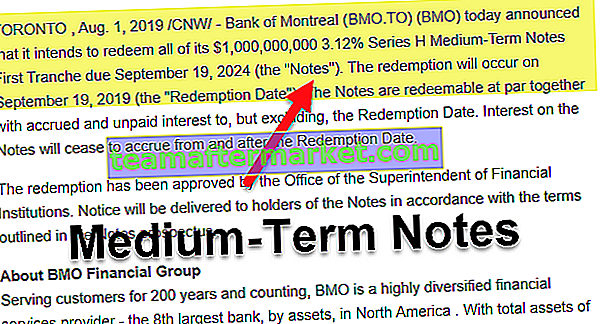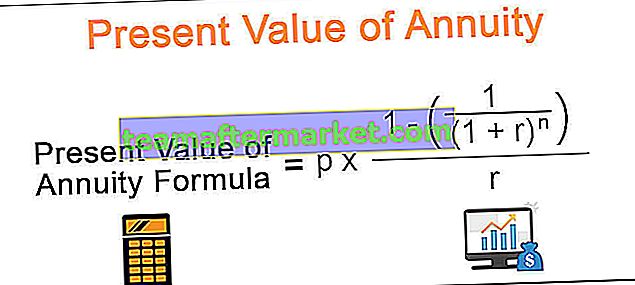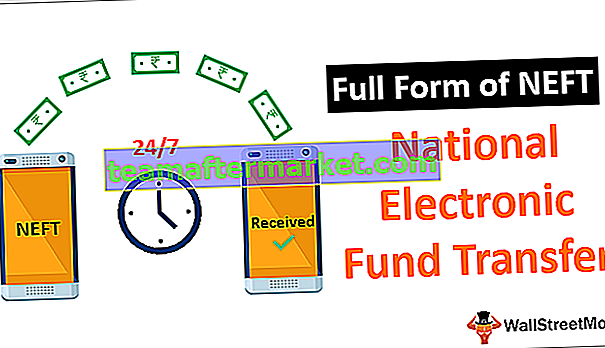Nama Rentang VLOOKUP
Nama adalah " Named Ranges " untuk berbagai sel excel. Kita mungkin perlu mengambil data dari lembar kerja yang berbeda dan untuk memilih larik tabel kita perlu pergi ke lembar tersebut dan memilih kisarannya, sehingga memakan waktu dan membuat frustasi. Pernahkah Anda menghadapi situasi bekerja dengan rentang untuk menerapkan rumus VLOOKUP? Jawabannya adalah ya, semua orang menghadapi situasi sulit dalam memilih rentang untuk fungsi VLOOKUP dan sering kali kami mungkin memilih rentang sel yang salah, sehingga mengembalikan hasil atau hasil kesalahan yang salah. Di excel kami memiliki cara untuk menangani situasi seperti ini dan dalam artikel ini, kami akan menunjukkan kepada Anda bagaimana menggunakan "Nama" di VLOOKUP.
Buat Rentang Bernama di Excel
Di bawah ini adalah contoh nama di VLOOKUP.
Anda dapat mendownload Template Excel Nama VLOOKUP ini di sini - Template Excel Nama VLOOKUP- Lihatlah rumus di bawah ini di excel.

Keuntungan (Sel B3) diperoleh dengan menggunakan rumus B1 - B2 jika ada pendatang baru yang datang mereka mungkin tidak mengerti bagaimana keuntungan datang yaitu Penjualan - Biaya = Keuntungan.
- Daripada memberikan referensi ke sel bagaimana dengan ide memberikan rumus seperti di bawah ini.

Ya, ini adalah rentang bernama di excel. Saya menamai sel B1 sebagai " Penjualan " dan B2 sebagai " Biaya ", jadi alih-alih menggunakan alamat sel, saya menggunakan nama sel ini untuk sampai pada nilai keuntungan.
- Untuk memberi nama sel, pertama, pilih sel B1 dan beri nama Anda untuk ini di kotak nama ini.

- Demikian pula, lakukan hal yang sama untuk sel " Biaya " juga.

- Sekarang kita bisa menggunakan nama-nama ini dalam rumusnya.

Seperti yang Anda lihat di atas, kami memiliki nama alamat sel dan bukan alamat sel itu sendiri dan kami dapat melihat alamat sel dengan menggunakan warna nama.
Pada contoh di atas, Sales berwarna Biru dan sel B1 memiliki warna yang sama, demikian pula warna Biaya merah dan sel B2.
Bagaimana Cara Menggunakan Nama di VLOOKUP?
Setelah mempelajari tentang nama dan rentang bernama mari kita lihat bagaimana kita dapat menggunakannya dalam fungsi VLOOKUP.
- Lihatlah kumpulan data di bawah ini di excel.

Kami memiliki tabel data dari A1 hingga D10, yang berisi informasi karyawan. Di sisi lain, kami memiliki satu tabel lagi yang hanya memiliki nama karyawan di dalamnya, jadi dengan menggunakan nama karyawan ini kami perlu mengambil detail "DOJ, Dept, dan Gaji".
- Buka fungsi VLOOKUP dan pilih LOOKUP VALUE sebagai nama karyawan.

- Pilih Array Tabel sebagai rentang sel dari A2 hingga D10 dan jadikan itu kunci absolut.

- Sekarang sebutkan nomor kolom sebagai 2 sampai untuk DOJ.

- Sebutkan nomor kolom 3 untuk Dept.

- Sebutkan nomor kolom sebagai 4 untuk Gaji.

Jadi kami mendapatkan hasil di sini.
Sekarang dengan menggunakan rentang bernama, kami sebenarnya tidak perlu khawatir tentang memilih rentang dan menjadikannya sebagai referensi absolut.
- Pertama, pilih tabel dan beri nama "Emp_Table".

- Sekarang buka lagi fungsi VLOOKUP dan pilih nilai pencarian sebagai sel F2 dan jadikan sebagai referensi kolom terkunci.

- Sekarang kita perlu memilih Array Tabel dari A2 ke D10 dan menjadikannya sebagai referensi absolut, sebagai gantinya, kita akan menggunakan nama yang telah kita berikan untuk rentang ini yaitu " Emp_Table ".

Seperti yang Anda lihat di atas segera setelah kami memilih rentang bernama, rentang tersebut menyoroti rentang yang direferensikan dengan warna nama yang sama.
- Sekarang sebutkan nomor indeks kolom dan jenis pencarian rentang untuk mendapatkan hasilnya.

Jadi, menggunakan rentang bernama ini kita perlu khawatir tentang memilih larik tabel sesekali dan menjadikannya referensi absolut.
VLOOKUP Daftar dan Pengeditan Rentang Bernama
- Setelah rentang bernama dibuat, kami dapat menemukan semua rentang nama dari buku kerja di bawah tab FORMULA dan "Manajer Nama" .

- Klik ini dan kita akan melihat semua rentang bernama di sini.

- Pilih salah satu nama dan klik "Edit" untuk melihat referensi sel sebenarnya.

Lihat rentang bernama "Emp_Table" direferensikan dari A2 hingga D10.
Hal yang Perlu Diingat Di Sini
- Rentang bernama berguna ketika secara teratur menerapkan rumus VLOOKUP dan juga sangat membantu jika kita perlu pergi ke lembar kerja yang berbeda untuk memilih larik tabel.
- Saat menamai rentang, kami tidak dapat menyertakan karakter khusus apa pun kecuali garis bawah (_), spasi tidak dapat disertakan dan nama tidak boleh dimulai dengan nilai numerik.